Аттестация объектов информатизации
Аттестация объекта информатизации (ОИ) по требованиям безопасности информации (БИ) это комплекс организационно-технических мероприятий, в результате которых подтверждается, что на ОИ выполнены требования по БИ, оглашенные в нормативно-технической документации и утвержденные гос. органами обеспечения БИ и контролируемые при аттестации.
По завершению аттестационных работ, при соблюдении всех требований, заявителю выдается «Аттестат соответствия», разрешающий обрабатывать информацию утвержденного уровня конфиденциальности.
Наличие на ОИ действующего «Аттестата соответствия» дает право обработки информации с уровнем секретности (конфиденциальности) и на период времени, установленными в этом «Аттестате соответствия».
Обязательной аттестации подлежат ОИ, предназначенные для обработки информации, составляющей гос. тайну, управления экологически опасными объектами, ведения секретных переговоров. (далее…)
Мониторинг серверов HP через iLO в Zabbix
В статье показан пример реализации мониторинга серверов Hewlett Packard через интерфейс iLO (платформо-независимая текстовая консоль для отображения и управления активностью удалённого сервера, например, включение и выключение). Подразумевается что у вас уже имеются свои или арендные сервера и развернутая система мониторинга Zabbix. Удобно использовать данное решение при использовании арендных серверов, так называемый: выделенный сервер (англ. dedicated server) — вид хостинга, при котором клиенту целиком предоставляется отдельная физическая машина (в противоположность виртуальному хостингу) c доступом к интерфейсу iLO. Арендовать дедик порой самое гуманное решение, так как вы платите только арендную плату, а за обеспечение: физическую охрану, кондиционирование, питание, в том числе и физический update платит арендодатель. Итак, у вас есть серверы с доступом к iLO и система мониторинга Zabbix. (далее…)
В статье приведены реальные примеры применения сканера сети nMap.
Утилита Nmap (сокр, network mapper) — свободно распространяемая программа, предназначена для настраиваемого сканирования IP-сетей с любым количеством хостов, определения состояния объектов сканируемой сети (портов и сетевых служб). Изначально программа была реализована для систем UNIX, но сейчас доступны версии для множества операционных систем.
Сканер Nmap использует множество разнообразных методов сканирования, таких как TCP, UDP (connect), TCP SYN (полуоткрытое), FTP-proxy (прорыв через ftp), Reverse-ident, ICMP (ping), FIN, ACK, Xmas tree, SYN- и NULL-сканирование. Nmap также поддерживает расширенный набор дополнительных возможностей, а именно: определение ОС удалённого хоста с использованием отпечатков стека TCP/IP, «скрытое» сканирование, динамическое вычисление времени задержки и повтор передачи пакетов, параллельное сканирование и многое другое.
Установка сканера безопасности XSpider
Сканер безопасности XSpider 7.8 (далее по тексту – XSpider 7.8) представляет собой программное средство, предназначенное для обеспечения автоматизированного контроля и анализа сетевой безопасности, выявления активных компонентов сетевого взаимодействия и анализа их уязвимостей.
Установка системы
Дистрибутив XSpider может быть получен на CD-диске в рамках поставки или загружен с сервера обновлений. В последнем случае предоставляется гиперссылка с ограниченным сроком действия, например:
https://service.maxpatrol.com/downloads/96c7247c-a20f-4bc2-a6a1-46791e7d1f90/XSpider-4919-080712.exe
Дистрибутив системы XSpider представляет собой один файл — инсталлятор, имя которого формируется следующим образом:
XSpider-<номер лицензии>-<дата сборки в формате ММДДГГ>.exe
Этот файл содержит мастер установки, компоненты системы и одну лицензию. (далее…)
Правила применение сканера безопасности xSpider
Подразумевается, что у Вас имеется установленный сканер безопасности XSpider. В статье описаны технологические установки и методы работы с со сканером безопасности xspider, от компании Positive Technologies.
Сканирование
Для проведения сканирования необходимо создать задачу, указать сканируемые узлы, настроить профиль сканирования и запустить сканирование.
Все основные операции по управлению сканированием осуществляются из вкладки «Сканирования».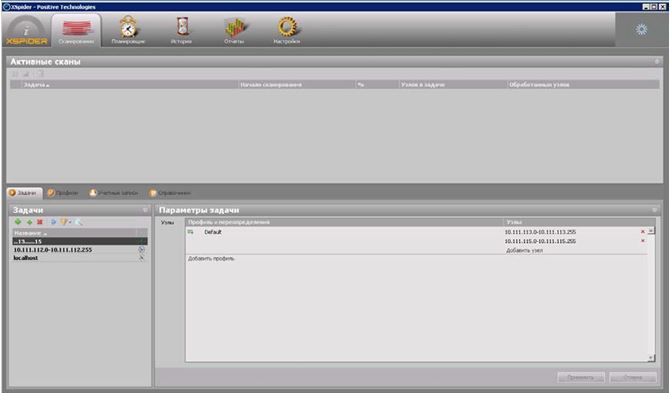
Вкладка Сканирования предназначена для отображения информации об активных сканах и управления ими, а также для управления профилями сканирования, которые задают настройки, используемые при сканировании. (далее…)

0